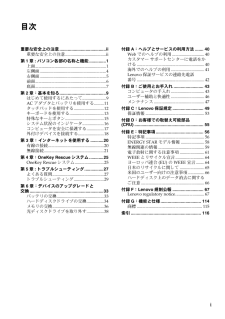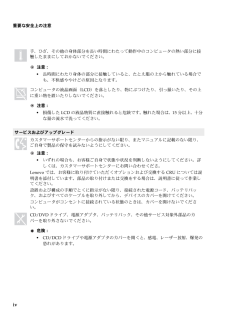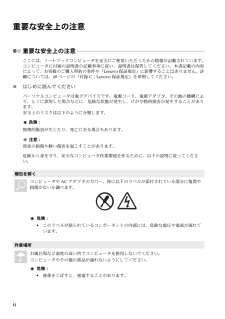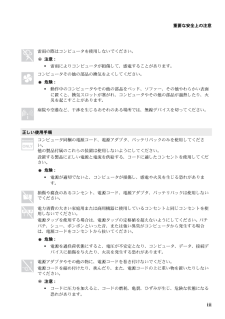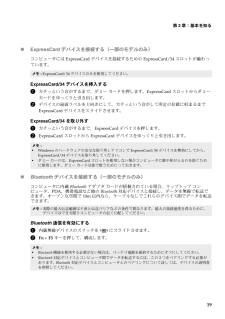Q&A
取扱説明書・マニュアル (文書検索対応分のみ)
"デバイス"2 件の検索結果
"デバイス"880 - 890 件目を表示
全般
質問者が納得一度セーフモードで起動し、通常に再起動してみてください。
それで改善しない場合は、名前がローマ字の新規ユーザーを作成し、
そのユーザーでログオンして試してみる。
それで改善しなければ、潔く、必要なデータをバックアップして、
リカバリーしてみることをお勧めします。
4956日前view24
全般
質問者が納得私も Windows7 (64bit) の自作PCで、ネット接続ができなくなった事があります。
その時は他の PC でネットで調べた改善方法やドライバの再インストール等いろいろ試しましたが、すべて効果がなく、結局 OS を再インストールしたら直りました。
私の PC と同じ原因とは限らないので、直るかわかりませんが、「システムの復元」 で正常だった時の状態に戻すか、OS の再インストールを試してみてはどうでしょうか?
4570日前view118
i目次重要な安全上の注意.......................................ii重要な安全上の注意......................................ii第1章:パソコン各部の名称と機能..............1上面..................................................................1左側面..............................................................4右側面..............................................................5前面..................................................................6底面..................................................................7第2章:基本を知る..................................
iv重要な安全上の注意手、 ひざ、 その他の身体部分を長い時間にわたって動作中のコ ンピュータの熱い部分に接触したままにしておかないでください。注意 : 長時間にわた り身体の部分に接触している と、 たとえ服の上か ら触れている場合でも、 不快感ややけどの原因とな り ます。コンピュータの液晶画面 (LCD) を落としたり、 物にぶつけたり、 引っ掻いたり、 その上に重い物を置いたりしないでください。注意 : 損傷したLCDの液晶物質に直接触れる と危険です。 触れた場合は、 15分以上、 十分な量の流水で洗ってください。サービスおよびアップグレードカスタマーサポートセンターからの指示がない限り、 またマニュアルに記載のない限り、ご自身で製品の保守を試みないようにしてください。注意 : いずれの場合も、 お客様ご自身で状態や状況を判断しないよ う にして く ださい。 詳しくは、 カスタマーサポートセンターにお問い合わせくださ。Lenovoでは、 お客様に取り付けていただくオプションおよび交換する CRUについては説明書を添付しています。 部品の取り付けまたは交換をする場合は、 説明書に従って作業してくださ...
ii重要な安全上の注意重要な安全上の注意 - - - - - - - - - - - - - - - - - - - - - - - - - - - - - - - - - - - - - - - -こ こ には、 ノー ト ブッ ク コ ンピュータを安全にご使用いただ く ための情報が記載されています。コンピュータに付属の説明書の記載事項に従い、 説明書は保管して く ださい。 本書記載の内容によ って、 お客様のご購入契約の条件や 「 Lenovo保証規定」 に影響する こ とはあ り ません。 詳細については、49ページの 「付録C:Lenovo保証規定」 を参照して く ださい。̈はじめに読んでくださいパーソナルコンピュータは電子デバイスです。 電源コー ド、 電源アダプタ、 その他の機構により、 と く に誤用した場合などに、 危険な状態が発生し、 けがや物的損害が発生するこ とがあ ります。安全上の リ スクは以下のよ う に分類します。危険 :物理的傷害が生じた り、 死亡に至る場合もあ り ます。注意 : 資産の損傷や軽い傷害を起こすこ とがあ り ます。危険から身を守り、 安全なコンピュー...
重要な安全上の注意iii雷雨の際はコンピュータを使用しないで く ださい。注意 : 雷雨によりコンピュータが損傷して、 感電することがあります。コンピュータその他の部品の換気をよくしてください。危険 :動作中のコンピュータやその他の部品をベッ ド、 ソファー、 その他やわらかい表面に置く と、 換気スロッ トが塞がれ、 コンピュータやその他の部品が過熱したり、 火災を起こすことがあります。病院や空港など、 干渉を生じ るおそれのある場所では、 無線デバイスを切って く ださい。正しい使用手順コ ンピュータ同梱の電源コー ド、 電源アダプタ、 バッテ リ パッ クのみを使用して く ださい。他の製品付属のこれら の装置は使用しないよ う にして く ださい。設置する製品に正しい電源と電流を供給する、 コー ド に適したコンセン ト を使用して く ださい。危険 :電源が適切でないと、 コンピュータが損傷し、 感電や火災を生じる恐れがあ り ます。損傷や腐食のある コンセン ト、 電源コー ド、 電源アダプタ、 バッテ リ パッ クは使用しないでください。電力消費の大きい家庭用または商用機器に使用している コンセ...
第1章:パソ コン各部の名称と機能5右側面 - - - - - - - - - - - - - - - - - - - - - - - - - - - - - - - - - - - - - - - - - - - - - - - - - - - - - - - - - - - - - - - - - - - -マイク端子外付けマイ ク を接続します。ヘッドホン端子 外付けヘッ ド ホンを接続します。注意 : 大音量で長時間音楽を聴く と聴覚が損なわれる こ とがあ り ます。光ディスク ド ライブ光ディ スクを読み取り/焼付けします。USBポートUSB デバイスを接続します。メモ :詳しくは、18 ページの 「Universal Serial Bus (USB) デバイスを接続する」 を参照してください。AC電源アダプタ端子ここにACアダプタを接続します。メモ :詳しくは、11 ページの 「ACアダプタ とバッテ リ を使用する」 を参照して く ださい。e ab c dabcde
4第1章:パソコン各部の名称と機能左側面 - - - - - - - - - - - - - - - - - - - - - - - - - - - - - - - - - - - - - - - - - - - - - - - - - - - - - - - - - - - - - - - - - - - -Kensington スロットこ こ にセキュ リ テ ィ ロ ッ ク (非付属品) を取り付けます。メモ :詳しくは、17ページの 「セキュリティ ロ ッ ク (非付属品) を取り付ける」。ファンルーバー(方向板)内部の熱を放散します。メモ :ファンルーバーはいずれもブロックされないようにしてください。 そうしないと、 コンピュータが過熱する恐れがあ り ます。RJ-45ポートこのポートで、 コンピュータをイーサネットネットワークへ接続します。メモ :詳しくは、20 ページの 「有線の接続」 を参照して く ださい。VGAポート外付けディ スプレイデバイスを接続します。USBポートUSB デバイスを接続します。メモ :詳しくは、18 ページの 「Universal Serial Bus (USB)...
6第1章:パソコン各部の名称と機能前面 - - - - - - - - - - - - - - - - - - - - - - - - - - - - - - - - - - - - - - - - - - - - - - - - - - - - - - - - - - - - - - - - - - - - - - - - -内蔵無線デバイススイッチこのスイッチを使用して、 コンピュータ上のすべての無線デバイスの無線のオン/オフを切り替えます。システムステータスインジケータ詳しくは、16 ページの 「システム状況のインジケータ」 を参照してください。メモリカードスロット(一部のモデルのみ)こ こ にメモ リ カー ド (非付属品) を差し込みます。メモ :詳しくは、18 ページの 「メモリ カー ド を使用する (非付属品)」 を参照して く ださい。a b cabc
14第2章 : 基本を知る̈ファンクション キーの組み合わせファンクション キーを使って、 動作機能を即座に変更する こ とができます。 この機能を使用するには、Fn キー を押しながら、 いずれかのファンクション キー を押します。各ファンクション キーの機能について次に説明します。Fn +Esc :一体型カメラの電源を入れたり切ったりします。Fn +F1 :スリープ モードに入ります。Fn +F2 :LCD 画面のバッ ク ラ イ ト のオン/オフを切り替えます。Fn +F3 :このノートブックまたは外付けディスプレイを選択するためのディスプレイデバイススイッチのインターフェースを開きます。Fn +F4 :ディ スプレイ解像度設定のインターフ ェースを開きます。Fn +F5 :内蔵無線デバイス設定のインターフ ェースを開きます (オン/オフ)。Fn +F6 :タ ッチパッ ド機能を有効または無効にします。Fn + F8 (G460) :数値キーパッ ド を有効または無効にします。Fn +F9 :Windows Media Player の再生を開始/一時停止します。Fn +F10 :Windows M...
18第2章 : 基本を知る外付けデバイスを接続する - - - - - - - - - - - - - - - - - - - - - - - - - - - - - - - - - - - - - - - - - - - - - - - - - - - - - - - - - - - - - - - - - - - - - - - - - - - - - - - - - - - - - - - - -コンピュータは広範な内蔵機能と接続機能を搭載しています。̈メモリ カー ド を使用する (非付属品) コンピュータは次のメモリ カードをサポートしています。セキュア デジタル (SD) カード MultiMediaCard (MMC)メモリ スティック (MS)メモリ スティック PRO(MS PRO)xD ピクチャー カード (xD)メモリ カードを差し込む1 カチッという音がするまで、 ダミー カードを押します。 メモリ カード スロットからダミー カードをゆっく りと引き出します。2 カチッという音がして所定の位置におさまるまで、 メモリ カードをスライドさせます。メモリ カードを取り外す1 カチッ...
第2章 : 基本を知る19̈ExpressCard デバイスを接続する (一部のモデルのみ)コンピュータには ExpressCard デバイスを接続するためのExpressCard/34 スロットが備わっています。ExpressCard/34 デバイスを挿入する1 カチッという音がするまで、 ダミー カードを押します。ExpressCard スロットからダミー カードをゆっ く りと引き出します。2 デバイスの前面ラベルを上向きにして、 カチッという音がして所定の位置に収まるまで ExpressCard デバイスをスライ ド させます。ExpressCard/34 を取り外す1 カチッという音がするまで、ExpressCard デバイスを押します。2 ExpressCard スロットから ExpressCard デバイスをゆっ く り と引き出します。̈Bluetooth デバイスを接続する (一部のモデルのみ)コンピュータに内蔵 Bluetoothアダプタ カードが搭載されている場合、 ラップトップ コンピュータ、PDA、携帯電話など他の Bluetooth 対応デバイス と接続し、 データを無線で転送で...
- 1